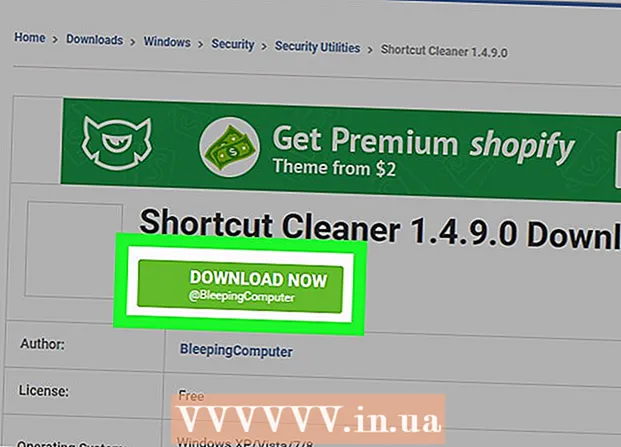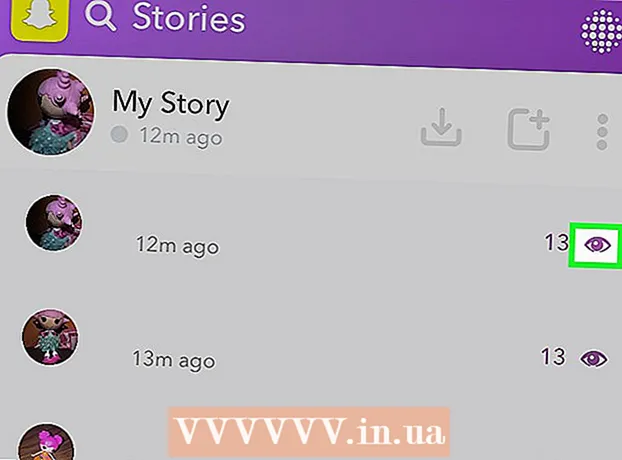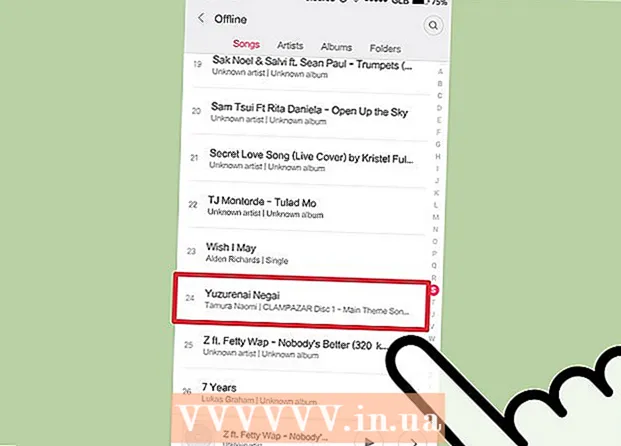Συγγραφέας:
Randy Alexander
Ημερομηνία Δημιουργίας:
27 Απρίλιος 2021
Ημερομηνία Ενημέρωσης:
1 Ιούλιος 2024

Περιεχόμενο
Αυτό το wikiHow σας διδάσκει πώς να απενεργοποιήσετε προσωρινά και "μόνιμα" το Windows Defender στα Windows 10. Παρόλο που το Windows Defender μπορεί να απενεργοποιηθεί από τις Ρυθμίσεις μέχρι να κάνετε επανεκκίνηση του υπολογιστή σας, Μπορούμε να αποτρέψουμε την εκ νέου ενεργοποίηση του Windows Defender έως ότου του δώσετε άδεια χρησιμοποιώντας το Windows Registry Editor. Σημείωση: όταν απενεργοποιείτε το Windows Defender, ο υπολογιστής σας θα αντιμετωπίσει πολλούς κινδύνους ασφαλείας. Εκτός αυτού, η χρήση του Επεξεργαστή Μητρώου εκτός από τις παραμέτρους που αναφέρονται στο άρθρο μπορεί να βλάψει ή ακόμα και να καταστρέψει τον υπολογιστή.
Βήματα
Μέθοδος 1 από 2: Απενεργοποίηση του Windows Defender
. Κάντε κλικ στο λογότυπο των Windows στην κάτω αριστερή γωνία της οθόνης. Θα εμφανιστεί το μενού Έναρξη.

(Σύνθεση). Κάντε κλικ στο εικονίδιο με το γρανάζι Ρυθμίσεις στο κάτω αριστερό μέρος του μενού Έναρξη. Θα ανοίξει το παράθυρο Ρυθμίσεις.
Ενημέρωση και ασφάλεια. Αυτή η επιλογή βρίσκεται στην κάτω σειρά επιλογών στις Ρυθμίσεις.
κάτω από την επικεφαλίδα "Προστασία σε πραγματικό χρόνο" και, στη συνέχεια, κάντε κλικ στο Ναί όταν σας ζητηθεί. Έτσι, η σάρωση του Windows Defender σε πραγματικό χρόνο είναι απενεργοποιημένη.
- Μπορείτε επίσης να απενεργοποιήσετε την προστασία που βασίζεται στο cloud του Windows Defender κάνοντας κλικ στον μπλε διακόπτη "Ενεργό" κάτω από την επικεφαλίδα "Προστασία που παρέχεται από σύννεφο" και στη συνέχεια κάνοντας κλικ Ναί όταν σας ζητηθεί.
- Το Windows Defender θα ενεργοποιηθεί ξανά την επόμενη φορά που θα γίνει επανεκκίνηση του υπολογιστή.
Μέθοδος 2 από 2: Απενεργοποίηση του Windows Defender

. Κάντε κλικ στο λογότυπο των Windows στην κάτω αριστερή γωνία της οθόνης. Θα εμφανιστεί το μενού Έναρξη.
, κάντε κλικ στο επόμενο Εξουσία
και επιλέξτε Επανεκκίνηση στο αναδυόμενο μενού. Μετά την επανεκκίνηση του υπολογιστή, το Windows Defender θα απενεργοποιηθεί.

Ενεργοποιήστε ξανά το Windows Defender όπως απαιτείται. Εάν θέλετε να ενεργοποιήσετε ξανά το Windows Defender στο μέλλον, μπορείτε:- Επιστρέψτε στο φάκελο Windows Defender στον Επεξεργαστή μητρώου.
- Κάντε κλικ στο φάκελο "Windows Defender".
- Ανοίξτε την τιμή "DisableAntiSpyware" κάνοντας διπλό κλικ πάνω της.
- Αλλαγή "Δεδομένα τιμής" από 1 σε 0.
- Κάντε κλικ Εντάξεικαι επανεκκινήστε τον υπολογιστή.
- Διαγράψτε το "DisableAntiSpyware" εάν δεν θέλετε να είναι διαθέσιμη η τιμή αργότερα.
Συμβουλή
- Η εγκατάσταση ενός προγράμματος προστασίας από ιούς τρίτων (όπως το McAfee) δεν απενεργοποιεί το Windows Defender, αλλά δεν θα λειτουργήσει από προεπιλογή. Με αυτόν τον τρόπο, όταν το λογισμικό ασφαλείας για κάποιο λόγο δεν λειτουργεί, ο υπολογιστής εξακολουθεί να είναι ασφαλής.
Προειδοποίηση
- Όταν εφαρμόζετε τον πρώτο τρόπο απενεργοποίησης του Windows Defender από τις ρυθμίσεις ασφαλείας των Windows, ενδέχεται να απενεργοποιηθούν και άλλα προγράμματα προστασίας που έχετε εγκαταστήσει (άλλο λογισμικό προστασίας από ιούς ή προγράμματα τείχους προστασίας). Πρόκειται για ένα "χαρακτηριστικό" της Microsoft που προορίζεται να διατηρήσει το Windows Defender σε λειτουργία για "λόγους ασφαλείας".